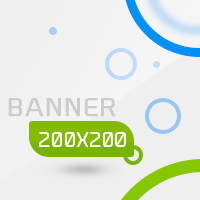ثبت نام
مطالب برتر
نظرشما در مورد سیستم؟
نمایش بصورت تقویم
نمایش بصورت لیست
آرشیو مطالب
| « اردیبهشت 1403 » | ||||||
|---|---|---|---|---|---|---|
| 1 | 2 | 3 | 4 | 5 | 6 | 7 |
| 8 | 9 | 10 | 11 | 12 | 13 | 14 |
| 15 | 16 | 17 | 18 | 19 | 20 | 21 |
| 22 | 23 | 24 | 25 | 26 | 27 | 28 |
| 29 | 30 | 31 | ||||
فعال کردن Hibernate (خواب زمستانی ) در ویندوز 8
هایبرنیت یا خواب زمستانی
ویندوز برای صرفهجویی در مصرف انرژی دارای چندین گزینه است که دو مورد از آنها به نام خواب (Sleep) و خواب زمستانی (Hibernation) بیشتر مورد استفاده قرار میگیرند. در این دو حالت ویندوز با دسترسی به تنظیمات پاور در سخت افزار، رایانه را به حالت نیمهفعال و خاموش منتقل میکند تا میزان مصرف انرژی به کمترین مقدار برسد. پیش از آموزش نحوه فعالسازی هایبرنیت این دو گزینه را مرور میکنیم.
خواب (Sleep): در این وضعیت رایانه همچنان روشن است و فایلها و برنامههای در حال اجرا موقعیت خود را حفظ میکنند اما سیستم با خاموش کردن منابع اضافی، میزان مصرف انرژی را به کمترین مقدار میرساند. به عنوان مثال هارددیسک خاموش میشوند و مواردی مثل فرکانس پردازنده در کمترین سطح ممکن اجرا میشوند. در حالت اسلیپ یا خواب برای ادامه فعالیت کافی است یکی از ورودیهای کامپیوتر را تحریک کنید مثلا یک کلید روی کیبورد را فشار دهید یا درایو نوری را باز کنید.
خواب زمستانی (Hibernation): در حالت خواب زمستانی سیستم بطور کامل خاموش میشود و اطلاعاتی که روی رم قرار دارد در همان وضعیتی که هستند به هارد منتقل میشوند با روشن شدن مجدد رایانه این اطلاعات از روی هارد به رم باز میگردند و سیستم در همان وضعیتی که خاموش شده بود دوباره اجرا میشود. پس اگر یک فایل داکیومنت در حال ویرایش باز باشد پس از هایبرنیت مجددا این فایل در همان وضعیت قبلی قابل استفاده است. تفاوت Sleep با Hibernation در این است که در وضعیت خواب اطلاعات روی رم باقی میمانند و سیستم همچنان روشن است اما در حالت خواب زمستانی سیستم در وضعیت خاموش قرار میگیرد. برای روشن شدن دوباره کامپیوتر نیز باید کلید پاور را فشار دهید مگر اینکه تنظیمات دیگری را از طریق بایوس انجام دهید.
فعال کردن هایبرنیت
برای این منظور ابتدا باید وارد کنترل پنل شوید.
کلیدهای ویندوز و حرف C را با هم فشار دهید تا منوی نوار زیر در سمت راست صفحه نمایان شود. (این کار را می توانید با استفاده از حرکت نشانگر ماوس به گوشه بالایی سمت راست صفحه نیز انجام دهید.)

حال وارد Settings شوید و روی Control Panel کلیک کنید.

در این پنچره نوع نمایش را در حالت Larg Icons یا Small Icons قرار دهید.

گزینه Power Options را پیدا کنید و روی آن کلیک کنید تا پنجره مربوطه باز شود.

در اینجا میتوانید تنظیماتی که در رابطه با مصرف برق و انرژی است را تغییر دهید.
در سمت چپ صفحه گزینههایی وجود دارند که هر یک مربوط به تغییر تنظیمات بخشی میشود. در بین آنها روی یکی از گزینه های "Choose what the power button does” یا "Choose what closing the lid does” کلیک کنید.

در پایین این صفحه بخش Shutdown settingsو گزینههای مختلف آن را مشاهده میکنید که البته به صورت خاموش هستند. برای فعال شدنآنها روی گزینه Change settings that are currently unavailable کلیک کنید.

پس از فعالشدن گزینههای پاور تیک Hibernate را فعال کنید. به همین ترتیب میتوانید گزینه Sleep را نیز به Power اضافه کنید. حال روی Save changes کلیک کنید.

وارد قسمت پاور شوید و گزینه Hibernate را مشاهده کنید.

مطالب مشابه:
 رفع مشکل ازکار افتادن درگاه USBهر کامپیوتری که شما امروزه برای خانه یا محل کار خود می خرید ، دارای یک یا چند رابط USB می باشد که در پشت آن است. این رابطهای USB این اجازه را به شما می دهند که هر گونه
رفع مشکل ازکار افتادن درگاه USBهر کامپیوتری که شما امروزه برای خانه یا محل کار خود می خرید ، دارای یک یا چند رابط USB می باشد که در پشت آن است. این رابطهای USB این اجازه را به شما می دهند که هر گونه پی بردن به رمز شبکه بی سیم در محیط ویندوزبرای هکر ها ویا اشخاصی که قصد نفوذ در یک شبکه بیسیم و استفاده رایگان از اینترنت را دارند دانستن نوع و مدل اکسس پوینت مهم است پس در هنگام نصب اکسس پوینت و مودم ADSL که
پی بردن به رمز شبکه بی سیم در محیط ویندوزبرای هکر ها ویا اشخاصی که قصد نفوذ در یک شبکه بیسیم و استفاده رایگان از اینترنت را دارند دانستن نوع و مدل اکسس پوینت مهم است پس در هنگام نصب اکسس پوینت و مودم ADSL که افزودن ویژگی نرم افزار Run به قسمت Search منوی Startخط فرمان یا همان "Command Prompt" در ویندوز نوعی شبیه ساز سیستم عامل Dos در ویندوز است كه فایلهای اجرایی "exe,com" در آن اجرا می شود. خط فرمان ویندوز دستورات بسیار زیاد
افزودن ویژگی نرم افزار Run به قسمت Search منوی Startخط فرمان یا همان "Command Prompt" در ویندوز نوعی شبیه ساز سیستم عامل Dos در ویندوز است كه فایلهای اجرایی "exe,com" در آن اجرا می شود. خط فرمان ویندوز دستورات بسیار زیاد جلوگیری از آپدیت خودکار Internet download managerInternet Download Manager معروف به IDM را سریعترین دانلود منیجر یا نرم افزار مدیریت دانلود می دانند و به حق نیز اینچنین است. این نرم افزار قدرتمند به دلیل تقسیم فایل ها
جلوگیری از آپدیت خودکار Internet download managerInternet Download Manager معروف به IDM را سریعترین دانلود منیجر یا نرم افزار مدیریت دانلود می دانند و به حق نیز اینچنین است. این نرم افزار قدرتمند به دلیل تقسیم فایل ها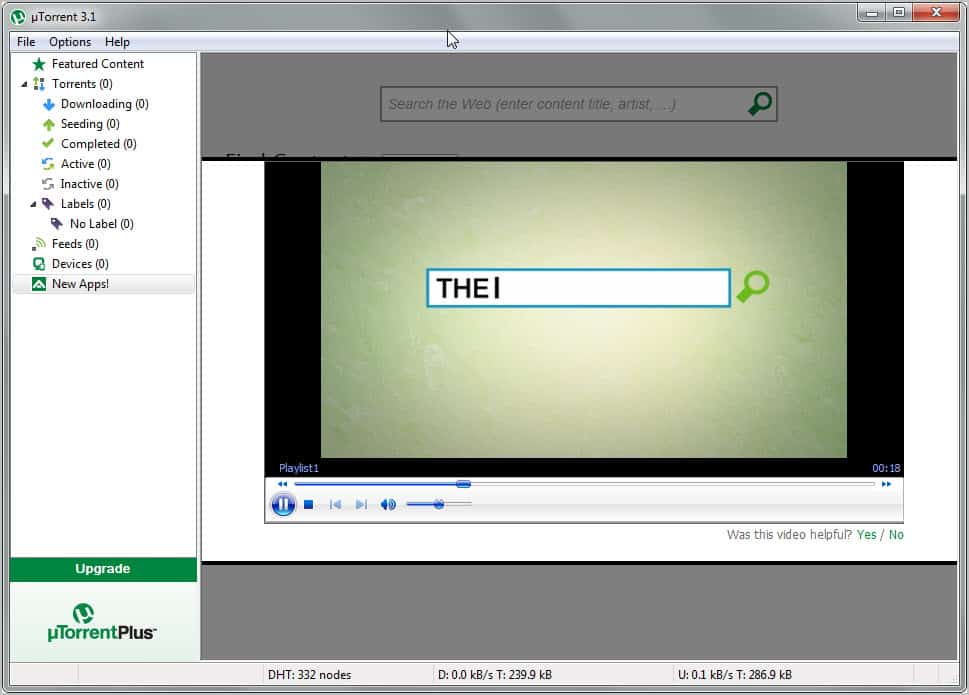 معرفی نرم افزار µTorrentبرای استفاده از شبکه تورنت مسلما نیاز به یک ابزار دارید این ابزار در قالب یک نرم افزار با نام µTorrent ارائه شده است. این نرم افزار ابزاری ساده , قدرتمند و بسیار کم حجم
معرفی نرم افزار µTorrentبرای استفاده از شبکه تورنت مسلما نیاز به یک ابزار دارید این ابزار در قالب یک نرم افزار با نام µTorrent ارائه شده است. این نرم افزار ابزاری ساده , قدرتمند و بسیار کم حجم
بازدید کننده عزیز, شما هنوز به عضویت سایت در نیامده اید.
پیشنهاد می کنم در سایت ثبت نام کنید و یا وارد سایت شوید.
پیشنهاد می کنم در سایت ثبت نام کنید و یا وارد سایت شوید.